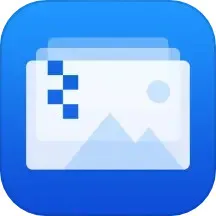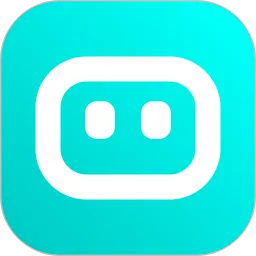随着科技的发展,笔记本电脑成为了人们日常生活中不可或缺的工具。在远程工作、学习和社交中,我们经常依赖于视频通话软件,如Zoom、Skype、QQ等进行沟通。但是,有时我们会遇到一个比较棘手的问题:在通话过程中听不到对方的声音。这不仅影响了沟通的效率,也增加了不少 frustration。那么,如何解决这一问题呢?

一、检查音量设置
在进行通话前,首先要确认笔记本电脑的音量设置是否正确。很多时候,我们可能会无意中将音量调得过低或者静音。在Windows系统中,可以通过点击屏幕右下角的音量图标,查看音量滑块是否调到最高。同时,也要检查应用程序内的音量设置,确保没有被单独静音。
如果你使用的是Mac电脑,可以点击顶部菜单栏的音量图标,确保音量不是处于静音状态,并且足够高。此外,还可以在“系统偏好设置”中检查声音输出设置,确保选择了正确的音频设备。
二、检查音频设备
在许多情况下,耳机或外接音响的连接问题会导致通话时无法听到对方的声音。建议用户首先检查音频设备是否正确连接,并确保耳机插口没有松动。如果使用蓝牙耳机,可以尝试重新连接或重启耳机,确保它处于可配对状态。

此外,部分笔记本电脑会有多种音频输出选项。用户可以在通话软件的设置中查看音频输出设备是否选择了正确的耳机或音响。如果使用的是内置扬声器,则需确保没有设置为外部设备。
三、更新或重装音频驱动程序
音频驱动程序是电脑与音频硬件之间的桥梁,如果驱动程序出现问题,就可能导致无法听到声音。用户可以通过“设备管理器”来检查音频驱动程序是否正常工作。如果发现驱动程序已过时,可以选择更新驱动程序。具体步骤如下:
在Windows搜索栏中输入“设备管理器”,点击打开。

找到“声音、视频和游戏控制器”选项,点击展开。
右键点击音频设备,选择“更新驱动程序”。
按照提示进行更新,完成后重启电脑。
如果更新驱动程序后问题仍未解决,可以尝试卸载音频设备,然后重新启动电脑,系统会自动重新安装驱动程序。
四、检查通话软件设置
不同的通话软件对于音频设置的要求可能有所不同。在进行通话前,用户应仔细检查软件的音频设置。例如,在Zoom中,可以进入“设置”中的“音频”选择项,确保输出音频选择了正确的设备,并测试音频是否正常。
此外,一些通话软件还提供了回声消除、噪声抑制等功能,这些功能虽然有助于提升通话质量,但有时可能会导致音频输出异常。可以尝试暂时关闭这些功能,看看是否能解决问题。
五、系统重启与故障排查
如果以上方法都未能解决问题,最简单有效的方式有时就是重启电脑。很多时候,系统的问题会通过重启而解决。如果问题依然存在,推荐进行系统故障排查,查看是否有系统更新或软件冲突,确保通讯软件是最新版本。
总之,听不到对方声音的问题常常可以通过简单的步骤来解决。识别并解决问题的关键在于逐一排查,从最简单的音量设置到查看驱动程序,逐步测试确保设备和软件都正常运行。希望以上方法能够帮助到大家,让你的通话体验更加顺畅。